Linux este unul dintre sistemele de operare care oferă cele mai multe distribuții pentru utilizatorii săi din întreaga lume și fiecare dintre acestea are un accent special, fie pentru desktop sau pentru medii de server. Fiecare funcționalitate ne permite scalarea în diverse domenii, cum ar fi baze de date, grafică, texte și altele.
Una dintre cele mai remarcabile distribuții Linux, vorbind despre domeniul corporativ, este, fără îndoială, Red Hat, cunoscut și sub denumirea de RHEL (Red Hat® Enterprise Linux®), care se concentrează pe creșterea capacităților aplicațiilor executate în diferite moduri, precum informale, virtuale, nori containerizați și privați și publici. Toate acestea cu sprijinul RHEL.
Versiuni Red HatRed Hat oferă distribuții pe care le putem implementa în funcție de tipul de organizație și, astfel, să fim specifici în utilizarea lor, de exemplu, Red Hat ne oferă versiuni precum:
- Red Hat Enterprise Linux Atomic Host.
- Red Hat Enterprise Linux Server pentru calcul de înaltă performanță (HPC).
- Red Hat Enterprise Linux pentru Power.
- Red Hat Enterprise Linux pentru IBM z Systems.
- Red Hat Enterprise Linux pentru aplicații SAP și multe altele.
În prezent este disponibilă versiunea beta a Red Hat Enterprise Linux 8 Beta, care oferă o bază stabilă, sigură și consecventă pentru întregul subiect al implementărilor cloud hibride prin instrumente practice axate pe faptul că încărcările de lucru sunt gestionate într-un mod extrem de eficient.
Noua pălărie roșieUnele dintre știrile și îmbunătățirile pe care le vom găsi în Red Hat 8 sunt:
- Suportă cele mai versatile platforme, cum ar fi virtualizate, private și publice.
- Oferă mai multe versiuni și actualizări mai bune pentru cadrele și bazele de date de limbă open source acceptate.
- Acesta integrează o platformă sigură în infrastructuri bazate pe cloud și specială pentru încărcările de lucru emergente.
- Are alianțe cu Oracle, SAP Hana, Microsoft SQL Server, Postgres pentru sarcini de lucru de învățare automată.
- Este optimizat pentru a sprijini și gestiona sarcinile de lucru critice ale bazelor de date, precum și aplicațiile și sarcinile de lucru ISV.
- Îmbunătățește tranziția și adoptarea volumului de muncă, bazându-se pe container.
Caracteristici Red HatRed Hat 8 se bazează pe Fedora 28 și kernel 4.18, ceea ce permite ca utilizatori să avem un sistem stabil și sigur care ne oferă caracteristici specifice, cum ar fi:
- Conținutul este disponibil prin depozitele BaseOS și Application Stream (AppStream).
- Depozitul AppStream acceptă o nouă extensie a formatului tradițional RPM care sunt module, datorită acestui fapt va fi posibil ca mai multe versiuni principale ale unei componente să fie disponibile pentru instalare.
- Managerul de pachete YUM se bazează pe tehnologia DNF și oferă suport pentru conținut modular.
- Python 3.6 este implementarea implicită Python în RHEL 8, iar suportul limitat este oferit pentru Python 2.7.
- RHEL 8 oferă următoarele servere de baze de date, MariaDB 10.3, MySQL 8.0, PostgreSQL 10, PostgreSQL 9.6 și Redis 4.0.
- GNOME Shell a fost actualizat la versiunea 3.28.
- Sesiunea GNOME și Managerul de afișare GNOME utilizează Wayland ca server de afișare implicit.
- Programul de instalare Anaconda poate folosi criptarea discului LUKS2 și poate instala sistemul pe dispozitivele NVDIMM.
- Instrumentul Composer a fost integrat, ceea ce permite utilizatorilor să creeze imagini personalizate ale sistemului în mai multe formate, inclusiv imagini pregătite pentru implementare în cloud de la diferiți furnizori.
- Instalarea de pe un DVD poate fi realizată folosind Consola de gestionare hardware (HMC) și Element de suport (SE) de pe IBM Z.
- A fost introdus managerul de stocare local Stratis care permite sarcini complexe de stocare și gestionarea stivei de stocare printr-o interfață unificată.
- Formatul LUKS versiunea 2 (LUKS2) înlocuiește formatul vechi LUKS (LUKS1), în același mod în care subsistemul dm-crypt și instrumentul cryptsetup folosesc LUKS2 ca format implicit pentru volumele criptate.
- Suport pentru drivere de rețea virtuală IPVLAN.
- Demonul firewalld folosește acum nftables ca backend implicit.
- Cadrul nftables înlocuiește iptables în rolul de serviciu de filtrare a pachetelor.
- Se adaugă noua comandă update-crypto-policy, datorită căreia administratorul poate trece cu ușurință între modurile implicite, moștenite, viitoare și fips.
- Suport pentru carduri inteligente și module de securitate hardware (HSM) cu PKCS.
- Emulatorul QEMU folosește funcția sandboxing, care oferă limitări configurabile pentru apelurile QEMU ale sistemelor, cu aceasta mașinile virtuale vor fi mai sigure.
- Mașinile virtuale pot fi acum create și gestionate prin interfața web Cockpit.
- Sistemul de configurare PC acceptă numele Corosync 3, knet și nod.
- Managerul de resurse cluster Pacemaker a fost actualizat la versiunea 2.0.0.
- Suport pentru kernel pentru urmărirea eBPF prin instrumente precum BCC, PCP și SystemTap.
- Suport pentru formatul de informații de depanare DWARF5.
- Compilatorul GCC se bazează pe versiunea 8.2, care oferă suport pentru versiuni standard mai noi ale limbajului C ++.
- Bibliotecile glibc au fost actualizate la versiunea 2.28, oferind un suport mai bun pentru Unicode 11, apeluri de sistem Linux mai noi, îmbunătățiri la rezolvarea codului DNS, întărire suplimentară a securității și performanță îmbunătățită.
1. Instalați Red Hat 8
Pasul 1
Red Hat 8 este disponibil pentru descărcare în versiune beta la următorul link. Amintiți-vă că pentru ao descărca trebuie să creăm sau să accesăm cu ID-ul Red Hat care poate fi creat gratuit.
Pasul 2
Odată ce am descărcat imaginea ISO Red Hat8, continuăm să o ardem pe un DVD sau USB bootabil și trebuie să configurăm computerul în BIOS sau UEFI pentru a porni de acolo.

Pasul 3
Odată ce acest lucru este definit, pornim sau repornim echipamentul și prima fereastră pe care o vom vedea va fi următoarea:

Pasul 4
Acolo avem următoarele opțiuni:
Instalați Red Hat Enterprise Linux 8.0Această opțiune ne redirecționează direct către procesul de instalare Red Hat 8.0.
Testați acest suport media și instalați Red Hat Enterprise Linux 8.0Această opțiune execută o scanare prealabilă a componentelor hardware înainte de a instala Red Hat și apoi continuă cu instalarea.
DepanareDepanarea problemelor de instalare.
Pasul 5
Selectăm prima opțiune și în fereastra următoare vom selecta limba de utilizat pentru Red Hat 8.0 (spaniola nu este disponibilă):
 MARI
MARI
Pasul 6
După ce selectăm limba, faceți clic pe Continuare și vom primi următorul avertisment, deoarece este o versiune beta:
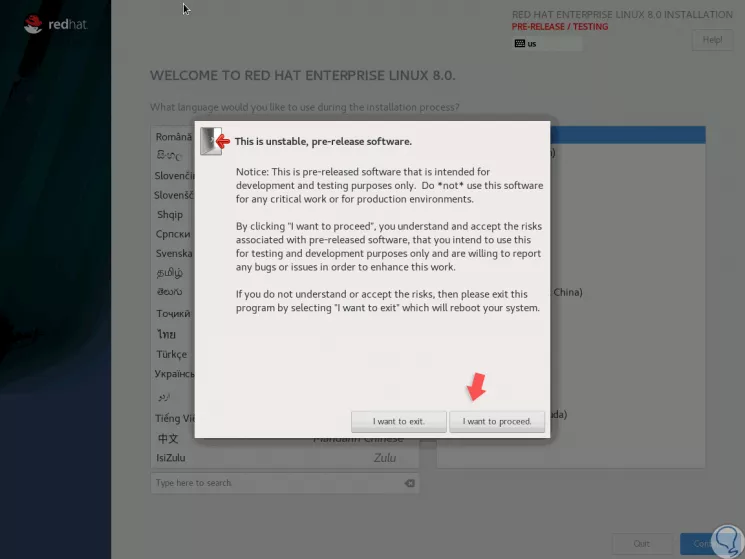 MARI
MARI
2. Configurați Red Hat 8
Pasul 1
Faceți clic pe „Vreau să continuu” și apoi vom accesa panoul de configurare de unde putem configura aspecte precum:
Fus orar
 MARI
MARI
Tastaturi de utilizat
 MARI
MARI
Pasul 2
În secțiunea „Nume rețea și gazdă” putem defini un nume pentru echipament, precum și activăm comutatorul de rețea pentru a vă conecta la rețeaua locală:
 MARI
MARI
Pasul 3
În secțiunea „Software Selection” va fi posibil să se definească tipul de instalare care trebuie efectuată, precum și să se adauge complementele fiecăreia, de exemplu, dacă selectăm Workstation vom vedea:
 MARI
MARI
Pasul 4
Dacă selectăm Server, vom avea următoarele opțiuni:
 MARI
MARI
Pasul 5
Acum, în secțiunea „Destinație de instalare” trebuie să selectăm discul pe care urmează să fie instalat Red Hat 8.0:
 MARI
MARI
Pasul 6
În partea de jos a secțiunii „Configurare stocare” putem defini dacă dorim să configurăm partiția ca automată sau manuală (personalizată), în acest caz selectăm „Personalizat” și vor fi afișate următoarele:
 MARI
MARI
Pasul 7
Acolo facem clic pe câmpul „Puncte de montare noi” și selectăm opțiunea „Partiție standard”:
 MARI
MARI
Pasul 8
Va fi afișată următoarea fereastră în care vom selecta folderul rădăcină (/) și vom atribui spațiul dorit:
 MARI
MARI
Pasul 9
Faceți clic pe „Adăugați un punct de montare” și vom vedea următoarele:
 MARI
MARI
Pasul 10
Acolo putem face modificări dacă vrem. Acum, facem clic pe semnul + și în acest caz vom adăuga memorie swap:
 MARI
MARI
Pasul 11
Faceți din nou clic pe „Adăugați un punct de montare” și acesta va fi rezultatul:
 MARI
MARI
Pasul 12
Facem clic pe butonul „Terminat” și vor fi afișate următoarele:
 MARI
MARI
Pasul 13
Acolo facem clic pe butonul „Acceptă modificările” pentru a aplica modificările și vom fi redirecționați înapoi la fereastra principală și acolo facem clic pe butonul „Începeți instalarea” unde va începe procesul de instalare Red Hat 8:
 MARI
MARI
Pasul 14
Acolo trebuie să atribuim parola utilizatorului root:
 MARI
MARI
Pasul 15
Apoi adăugăm utilizatorul cu parola sa:
 MARI
MARI
Pasul 16
Putem vedea că procesul de instalare continuă:
 MARI
MARI
Pasul 17
Odată terminat vom vedea următoarele:
 MARI
MARI
Pasul 18
Faceți clic pe butonul „Reporniți” și odată ce sistemul repornește, putem accesa serverul nostru Red Hat 8:
 MARI
MARI
Acesta este cât de simplu am învățat să instalăm Red Hat 8 și să putem profita din plin de fiecare dintre caracteristicile sale.









